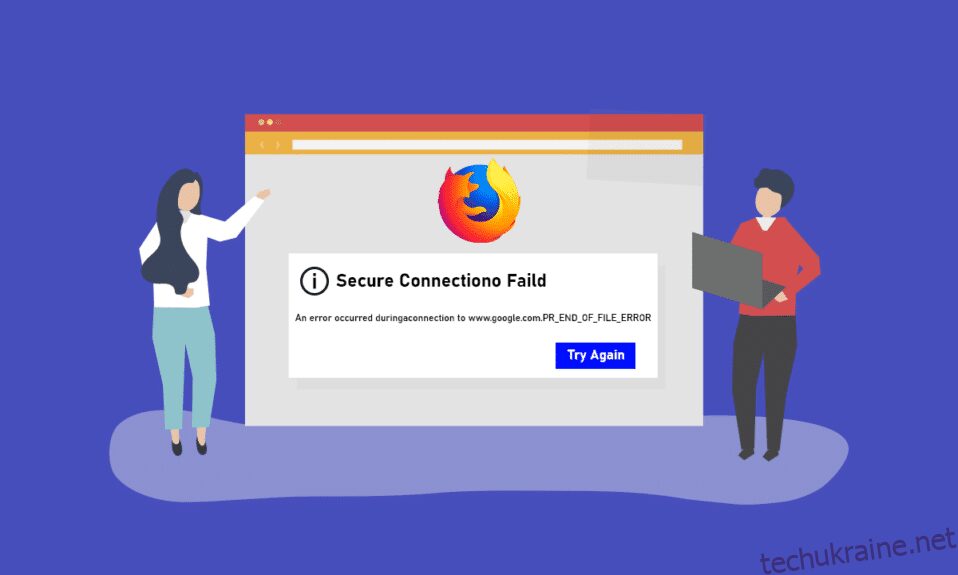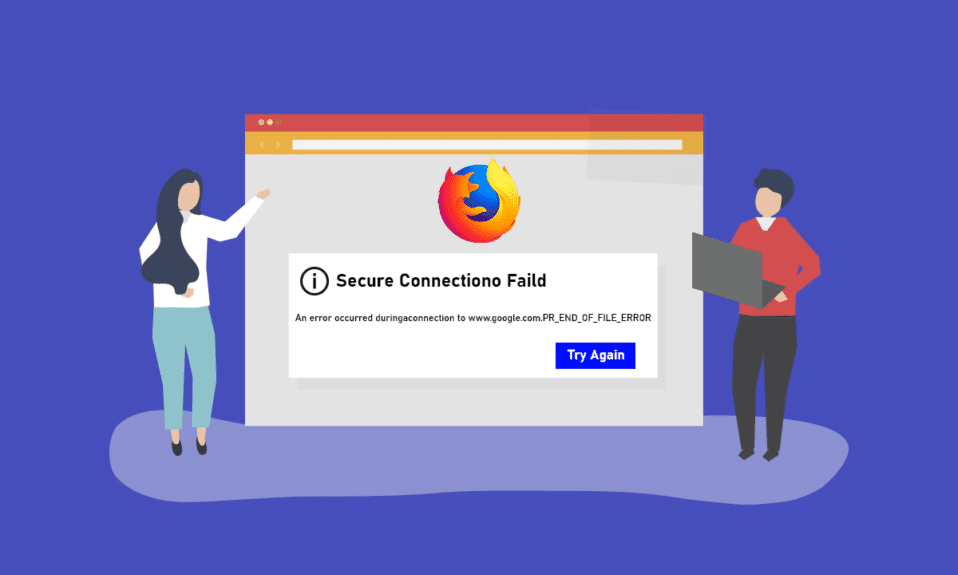
У цій статті описано одну з перешкод, з якими ви можете зіткнутися під час серфінгу в Інтернеті за допомогою веб-браузера Firefox. Якщо ви використовуєте програму Mozilla Firefox як веб-браузер за замовчуванням для серфінгу в Інтернеті, можливо, ви помітили PR_END_OF_FILE_ERROR. PR END OF FILE ERROR Помилка безпечного з’єднання не дозволить вам отримати доступ до Інтернету, і ви не можете використовувати Інтернет для результатів пошуку в Інтернеті. ПОМИЛКА ПР КІНЕЦЬ ФАЙЛУ Firefox є проблемною проблемою, і ви, можливо, не зможете використовувати програму для пошуку результатів. У статті наведено різні методи вирішення проблеми на вашому комп’ютері, а потім використання програми Firefox для серфінгу в Інтернеті.
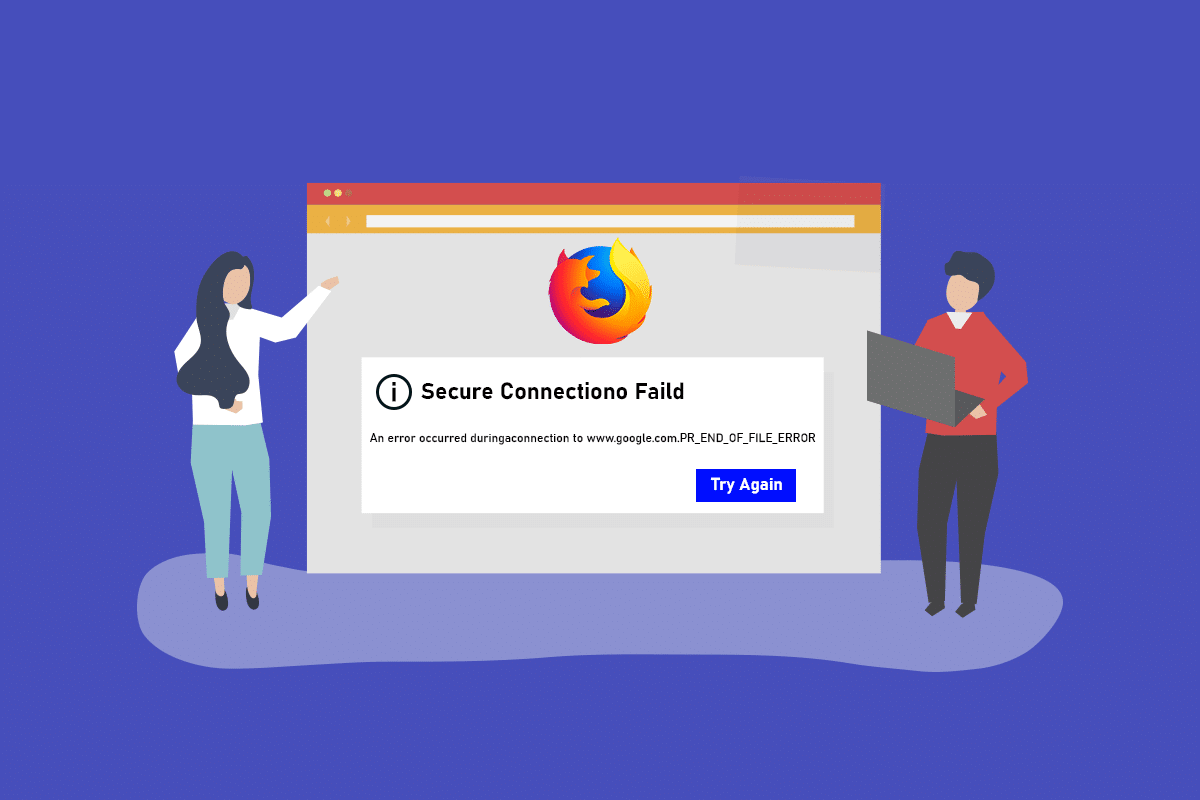
Як виправити помилку кінця файлу Firefox PR у Windows 10
Mozilla Firefox працює на основі набору шифрів, який являє собою алгоритм або набір інструкцій, що використовуються для захисту мережевого підключення через SSL або TLS шар. SSL або рівень безпечних сокетів і TLS або захист транспортного рівня — це захисний шар, який використовується для захисту мережевого з’єднання для використання програми Firefox для перегляду веб-сторінок. Якщо ви не можете використовувати веб-сайт у програмі Firefox, ви можете отримати PR END OF FILE ERROR або помилку безпечного з’єднання. Нижче в цьому розділі наведено причини помилки безпечного підключення у програмі веб-браузера Firefox на вашому ПК.
-
Підключення VPN або проксі-з’єднання VPN або віртуальна приватна мережа може перервати перегляд, якщо ви намагаєтеся отримати доступ до веб-сайту, обмеженого у вашому регіоні. Якщо ви використовуєте проксі-з’єднання, можливо, ви не зможете використовувати браузер Firefox для перегляду веб-сторінок через перешкоди.
-
Зміни у варіантах шифру. Якщо ви спробували змінити варіанти шифру на рівні SSL у веб-браузері Firefox, ви можете отримати помилку безпечного підключення.
-
Пошкоджений профіль веб-користувача. Якщо профіль веб-користувача, який ви використовуєте в додатку Firefox, пошкоджений, можливо, ви не зможете отримати доступ до Інтернету та отримати повідомлення про помилку.
-
Переривання стороннім програмним забезпеченням безпеки. Якщо ви використовуєте будь-яке стороннє програмне забезпечення безпеки, як-от антивірус, на своєму ПК, воно може перервати ваш перегляд в Інтернеті, і ви можете отримати повідомлення про помилку.
Примітка. Методи, описані в статті, описані для ПК з Windows 10 і можуть відрізнятися для інших версій Windows.
Основні методи усунення несправностей
Ви можете спочатку спробувати скористатися основними методами усунення несправностей, щоб виправити ПОМИЛКУ PR END OF FILE, оскільки проблему можна вирішити за допомогою простих змін.
1. Вимкніть послуги VPN та проксі: вам потрібно вимкнути служби VPN та проксі на вашому ПК, щоб використовувати програму Firefox без помилки безпечного підключення. Прочитайте статтю про способи відключення служб VPN і проксі на вашому ПК за посиланням, наведеним тут.
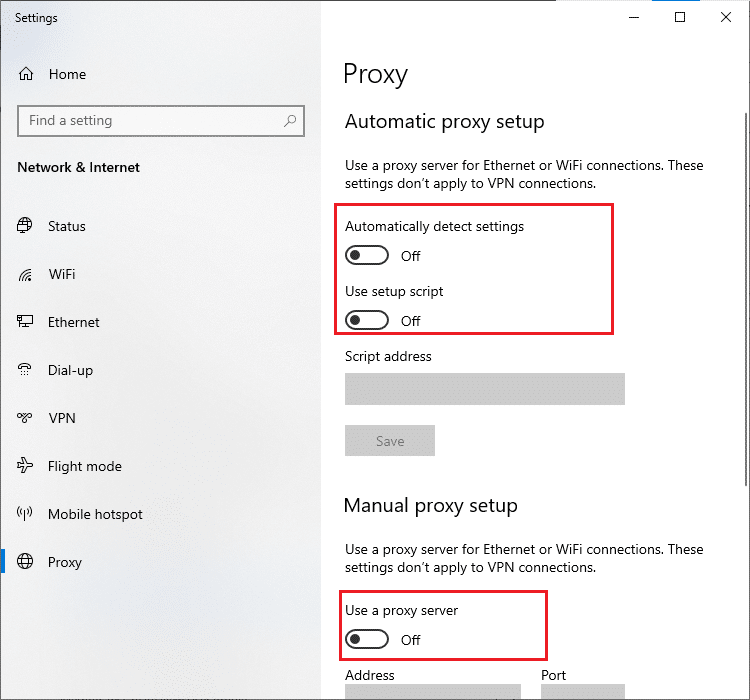
2. Вимкніть антивірусне програмне забезпечення: іноді стороннє програмне забезпечення безпеки може перервати програму Firefox, і ви можете отримати повідомлення про помилку, тому вам потрібно вимкнути антивірусне програмне забезпечення. Виконайте дії, наведені в цій статті, щоб вимкнути антивірусне програмне забезпечення на вашому комп’ютері за наведеним посиланням.
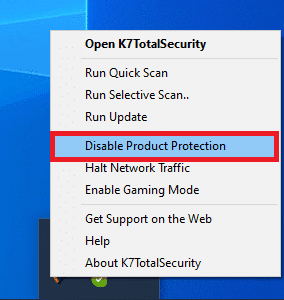
3. Спробуйте кращий антивірусний пакет: якщо антивірусне програмне забезпечення, яке ви використовуєте, є проблематичним і не дозволяє вам отримати доступ до програми Firefox, ви можете спробувати використовувати інший антивірусний пакет, наприклад Norton.
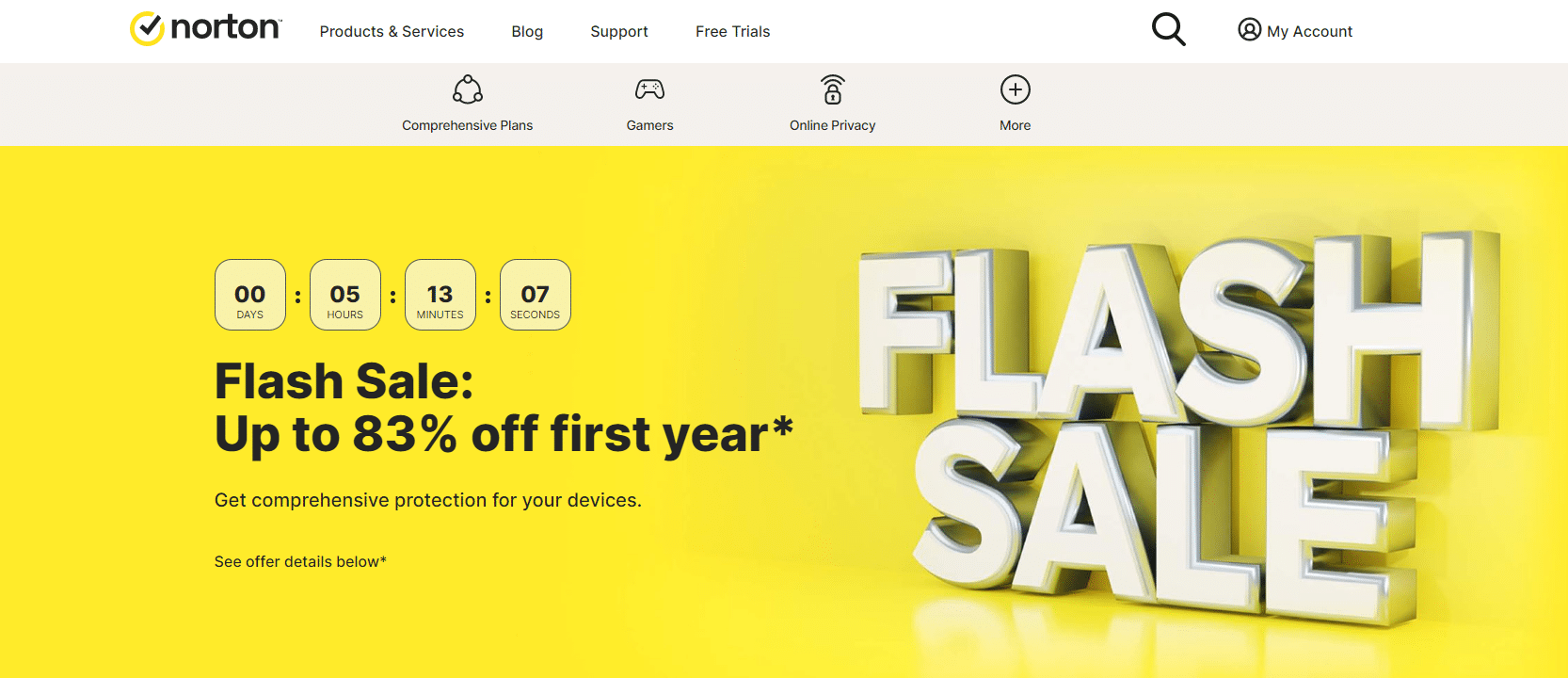
4. Видалити антивірусне програмне забезпечення: якщо ви не можете отримати доступ до веб-сайту в програмі Firefox через перерву антивірусного програмного забезпечення, ви можете спробувати видалити програмне забезпечення. Прочитайте статті про те, як видалити програму Norton на вашому ПК, використовуючи посилання, наведене тут. Якщо ви використовуєте Avast, прочитайте статтю про 5 способів повністю видалити антивірус Avast у Windows 10.
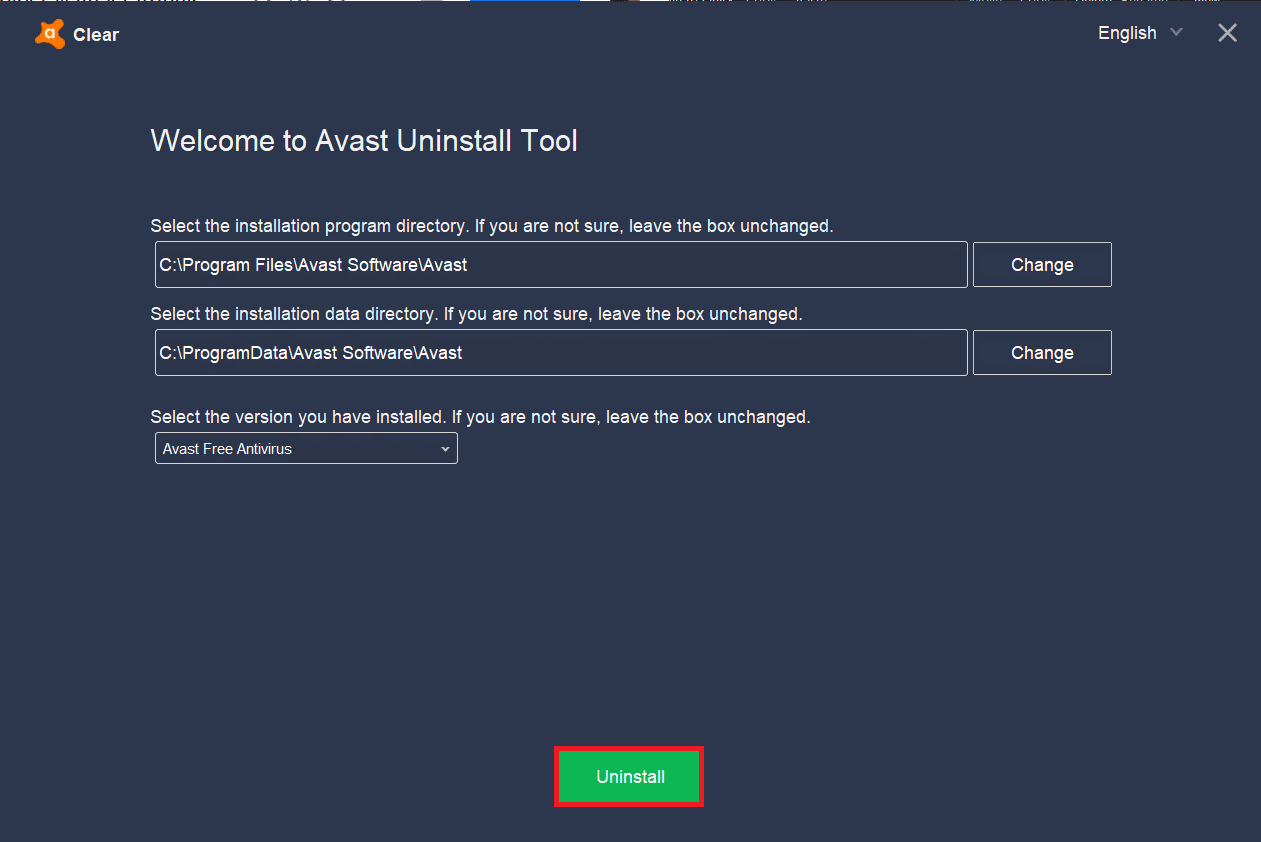
5. Вимкніть обмеження брандмауера: якщо брандмауер на вашому ПК перериває доступ до веб-браузера Firefox, ви можете спробувати вимкнути обмеження брандмауера, щоб виправити помилку. Дотримуйтесь методу, наведеного за посиланням тут, щоб вимкнути обмеження брандмауера на вашому ПК, щоб усунути помилку.
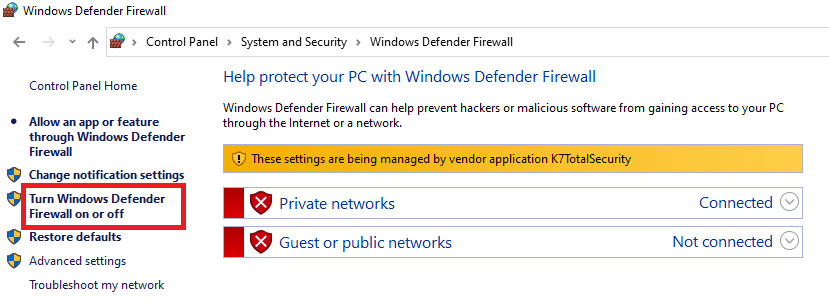
6. Дозволити програму Mozilla Firefox через програму брандмауера: якщо програму Firefox заборонено використовувати брандмауер на вашому ПК, можливо, ви не зможете отримати помилку безпечного підключення. Щоб отримати доступ до веб-переглядача, потрібно ввімкнути програму та зняти обмеження на порт номер 443. Прочитайте статтю, щоб дозволити програмі Mozilla Firefox використовувати брандмауер на вашому ПК, перейшовши за посиланням у розділі.
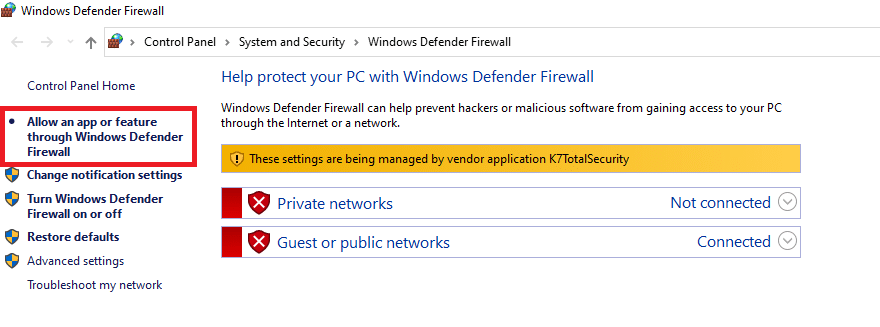
Нижче наведено всі можливі додаткові кроки з усунення несправностей, щоб вирішити проблему PR_END_OF_FILE_ERROR Firefox у Windows 10.
Спосіб 1. Очистіть файли кешу Firefox
Якщо в додатку Firefox є багато файлів кешу, ви можете отримати ПОМИЛКУ PR END OF FILE ERROR у програмі Firefox. Використовуйте цей метод для очищення файлів кешу в програмі Firefox, щоб виправити помилку.
1. Відкрийте браузер Mozilla Firefox.
2. Тут натисніть кнопку «Відкрити меню програми» або три горизонтальні лінії у верхньому правому куті сторінки та виберіть у списку параметр «Налаштування».

3. Натисніть вкладку Конфіденційність та безпека на лівій панелі вікна та натисніть кнопку Очистити дані… у розділі Cookies та дані сайту.
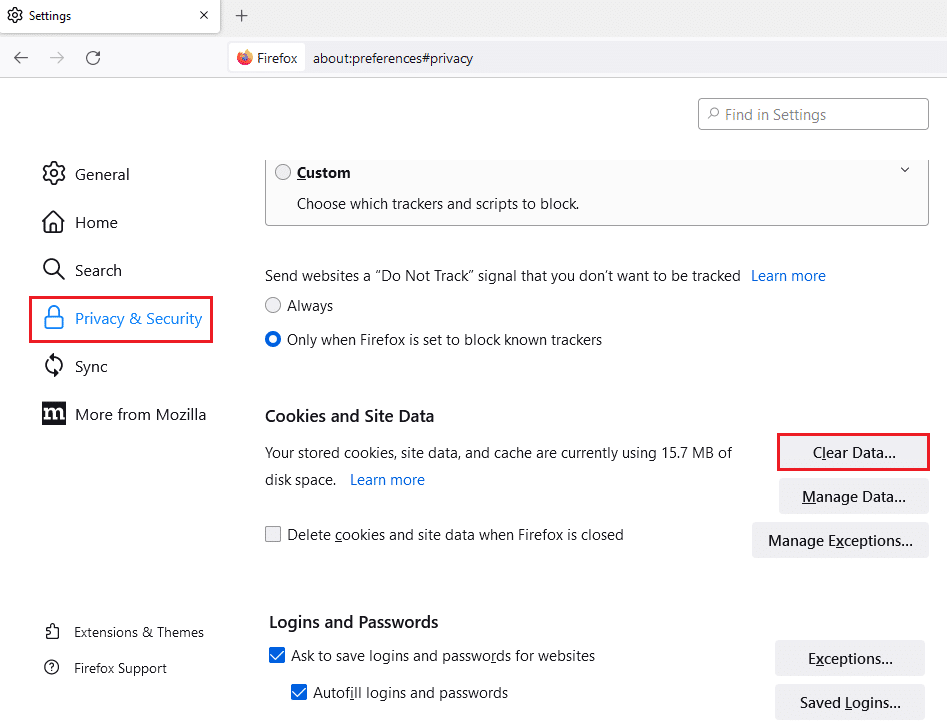
4. У вікні «Очистити дані» виберіть параметри «Cookies» і «Дані сайту» та «Кешований веб-вміст» і натисніть кнопку «Очистити», щоб очистити файли кешу.
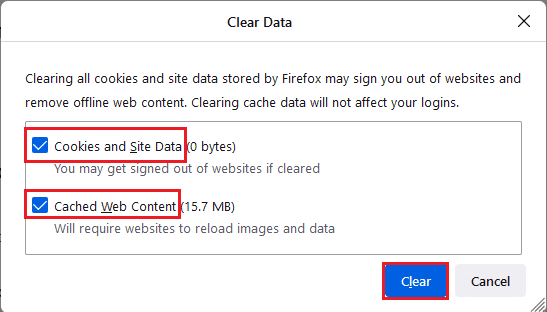
5. Натисніть кнопку Очистити зараз у вікні Очистити всі файли cookie та підтвердження даних сайту.
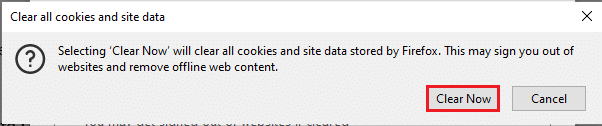
Спосіб 2. Змініть налаштування Mozilla Firefox
Ви можете змінити налаштування в додатку Mozilla Firefox Web Browser, щоб виправити ПОМИЛКУ PR END OF FILE у Windows 10. Методи, розглянуті нижче, можуть допомогти вам усунути збої та зміни в налаштуваннях, а також усунути помилку.
Варіант I: скидання налаштувань Firefox SSL
Якщо ви змінили налаштування SSL або імпортували будь-який іноземний файл SSL у програму Firefox, можливо, параметр SSL був налаштований неправильно. Щоб вирішити цю проблему, вам потрібно скинути налаштування Firefox SSL та оновити програму Firefox, використовуючи метод, описаний нижче.
1. Натисніть клавішу Windows, введіть Firefox і натисніть Відкрити.
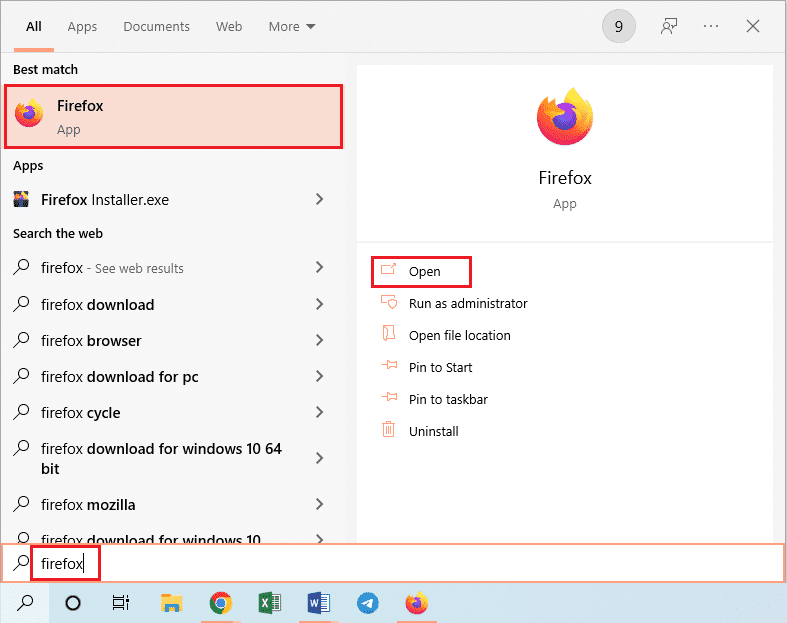
2. Натисніть кнопку «Відкрити меню програми» або три горизонтальні лінії у верхньому правому куті сторінки та натисніть опцію «Довідка» у списку, що відображається.
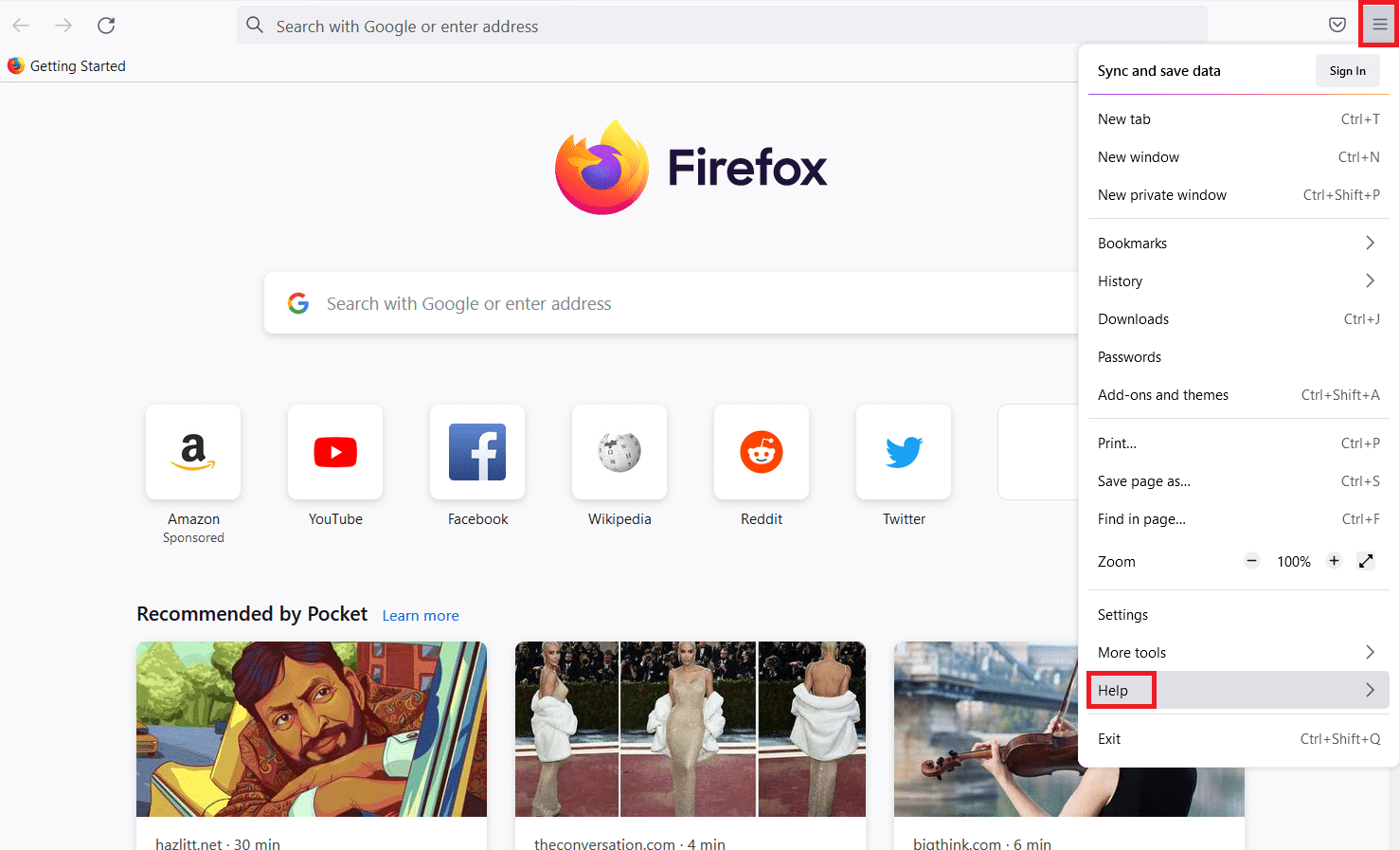
3. У меню довідки Firefox клацніть опцію Більше методів усунення несправностей у списку доступних.
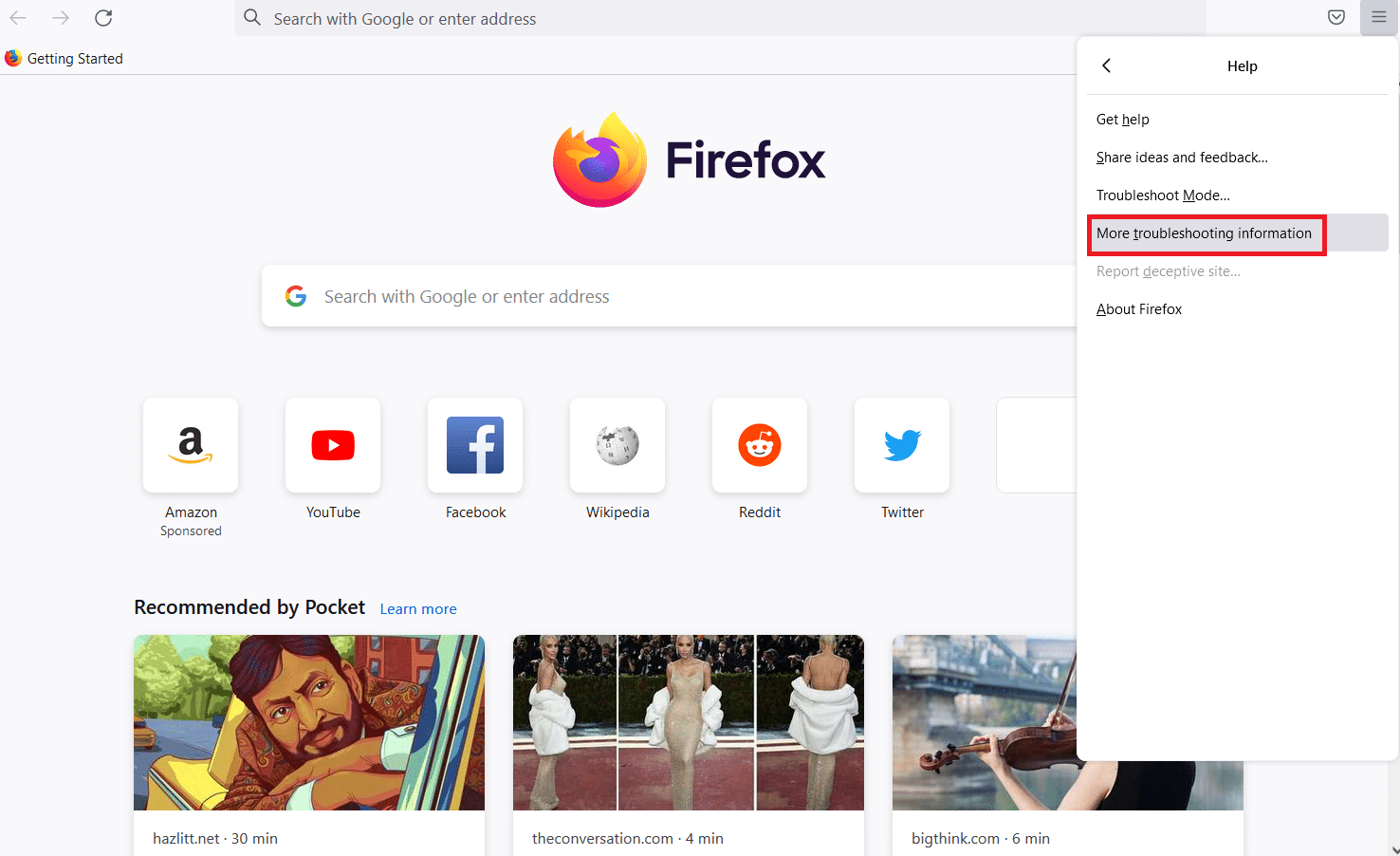
4. Потім натисніть кнопку Оновити Firefox… у розділі Налаштувати Firefox на сторінці інформації про усунення несправностей.
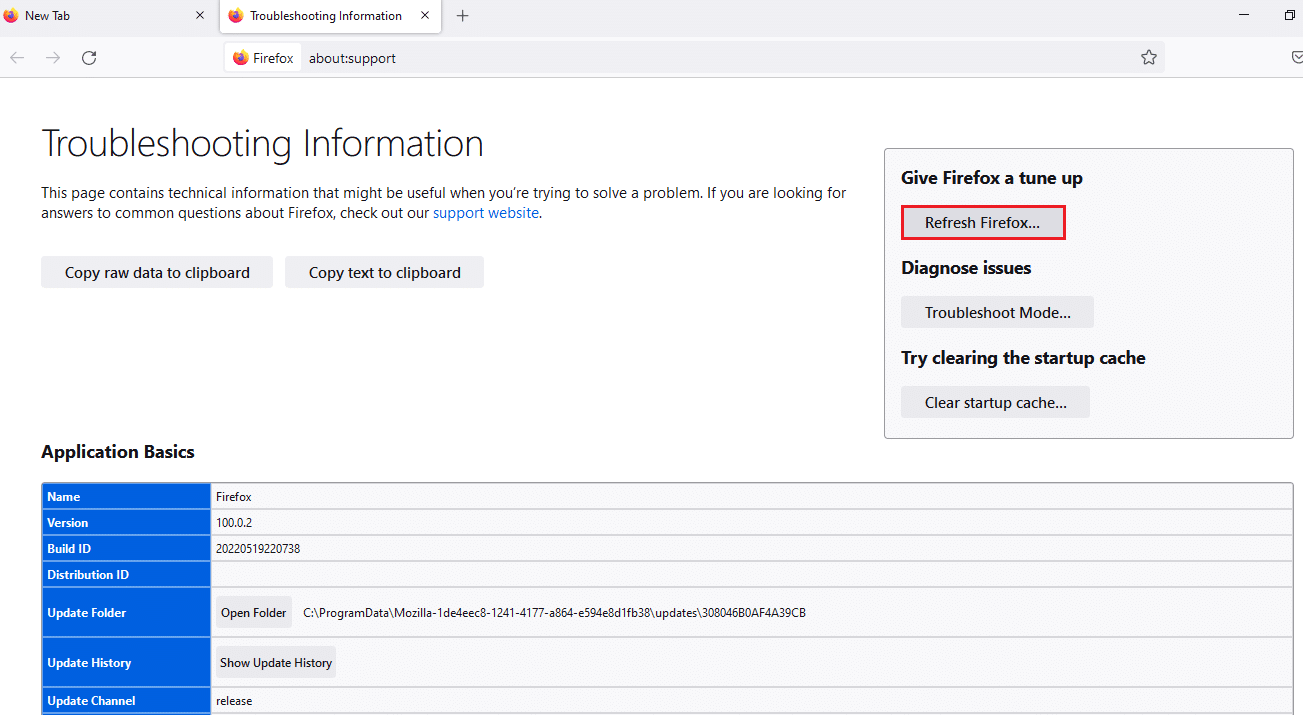
5. Натисніть кнопку Оновити Firefox на панелі Оновити Firefox до налаштувань за замовчуванням? спливаюче вікно повідомлення.
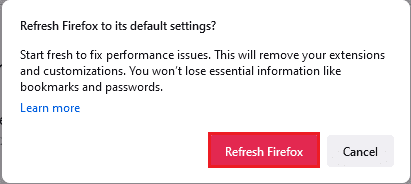
6. Щоб завершити процес оновлення, натисніть кнопку «Готово» у вікні майстра імпорту.
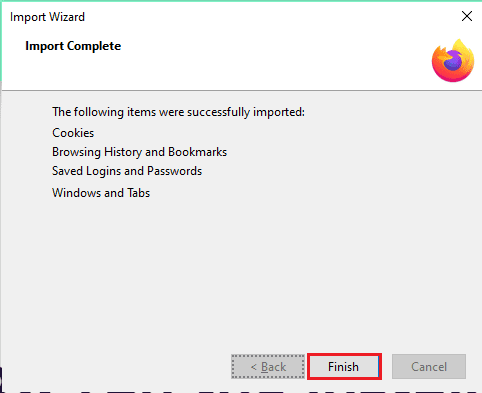
7. Після перезапуску програми Firefox виберіть опцію на екрані та натисніть кнопку «Поїхали!». кнопку, щоб продовжити.
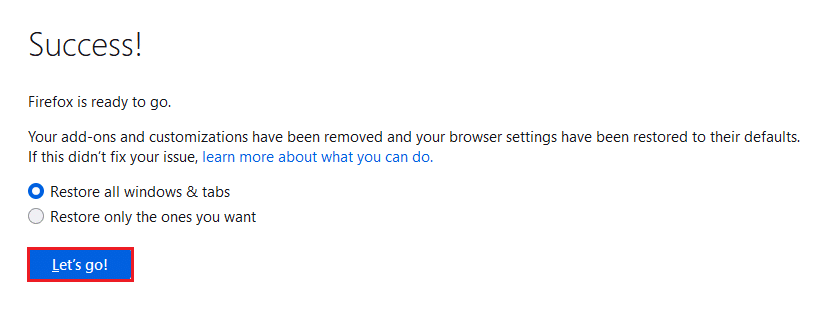
Варіант ІІ: створити новий профіль користувача
Якщо профіль користувача, який ви створили в програмі Firefox, пошкоджений, вам потрібно створити новий профіль користувача, щоб виправити помилку. Виконайте кроки, щоб створити новий профіль користувача, щоб виправити ПОМИЛКУ PR END OF FILE у браузері Firefox.
Крок 1. Імпортуйте збережені закладки
Перш ніж створити новий профіль користувача в програмі Firefox, вам потрібно імпортувати закладки, які ви зберегли в поточному профілі користувача, щоб уникнути втрати даних.
1. Запустіть браузер Firefox.
2. Тут натисніть кнопку «Відкрити меню програми» або три горизонтальні лінії у верхньому правому куті сторінки та натисніть опцію «Закладки» у списку, що відображається.
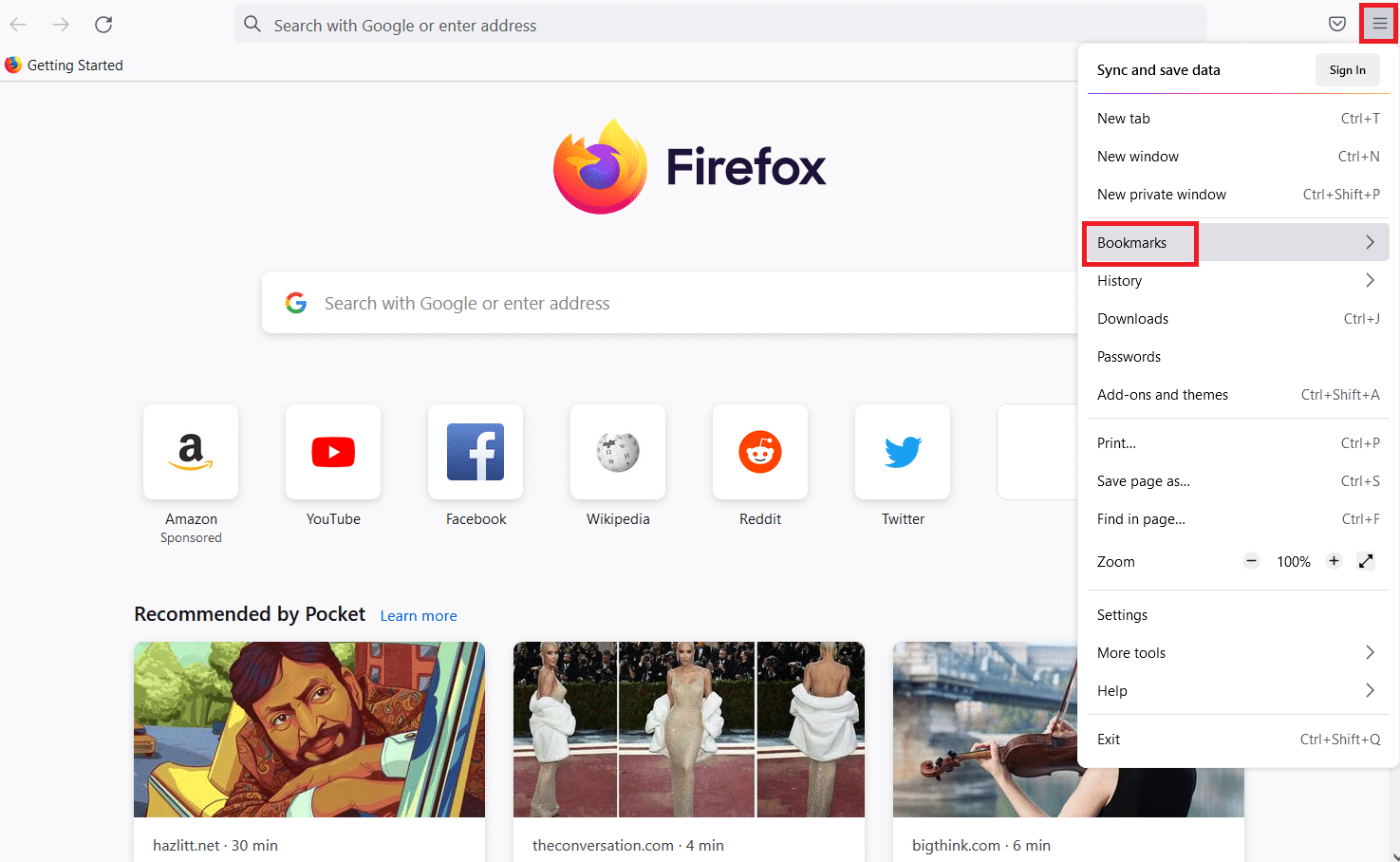
3. У меню Закладки клацніть опцію Керування закладками внизу.
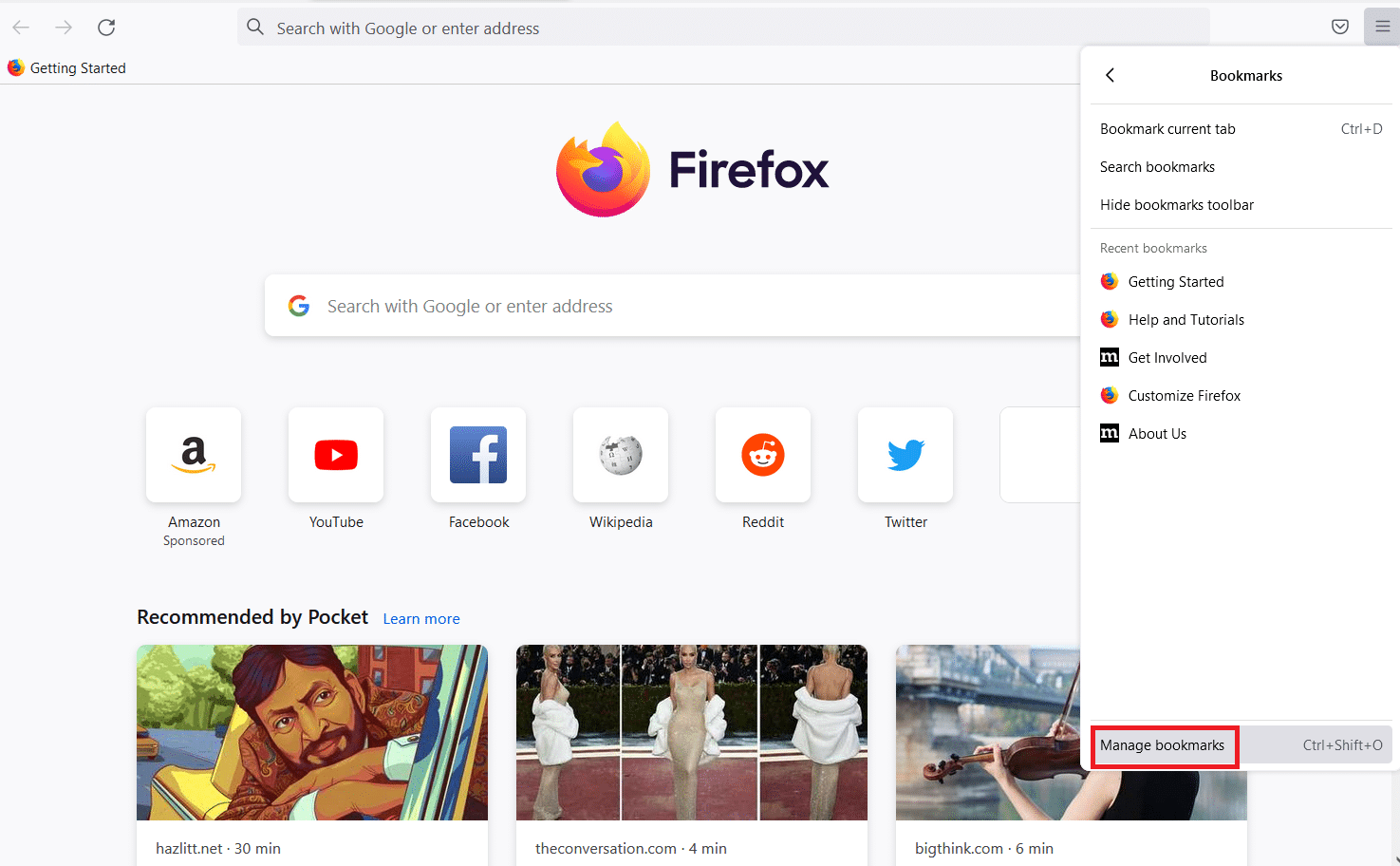
4. Натисніть кнопку «Імпорт і резервне копіювання» на панелі меню на екрані «Бібліотека» та натисніть опцію «Експортувати закладки в HTML…» у списку, що відобразиться.
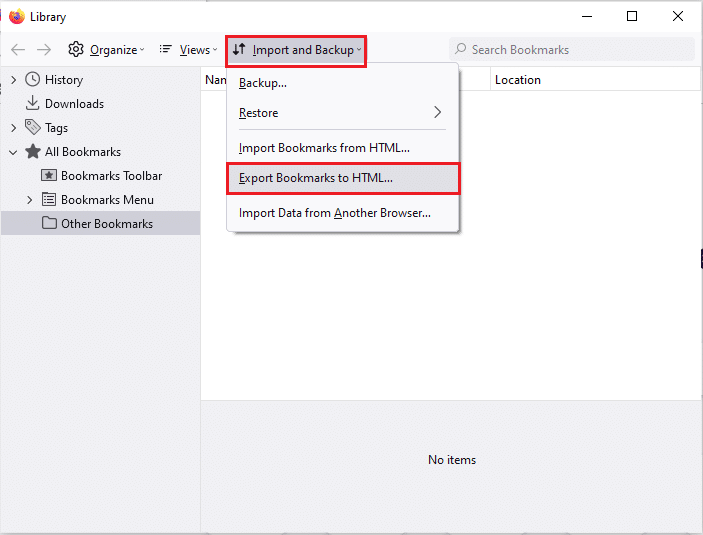
5. Знайдіть розташування у вікні Експорт файлу закладок, виберіть розташування та натисніть кнопку Зберегти, щоб зберегти файл закладок.

Крок 2: Створіть новий профіль користувача
Використовуючи кроки, наведені в цьому розділі, ви можете створити новий профіль користувача в програмі Firefox і використовувати обліковий запис профілю для перегляду веб-сторінок.
1. Відкрийте Firefox і введіть about:profiles в адресний рядок URL і натисніть клавішу Enter, щоб відкрити вікно Про профілі.
2. Натисніть кнопку Створити новий профіль у вікні, щоб створити новий профіль користувача для програми Firefox.
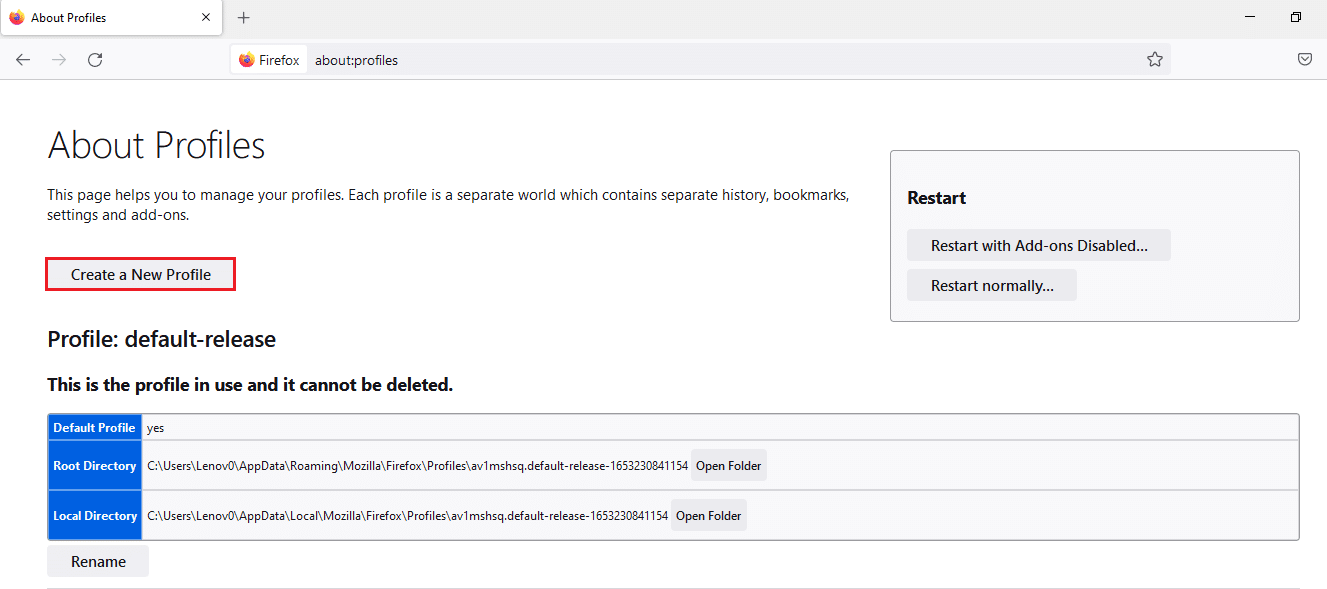
3. Потім натисніть кнопку «Далі» у вікні «Ласкаво просимо до майстра створення профілю».
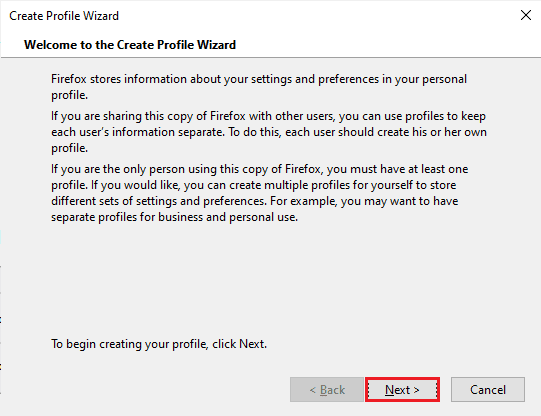
4. Введіть назву профілю в рядок Введіть назву нового профілю та натисніть кнопку Готово у вікні, щоб створити профіль.
Примітка. Ви також можете змінити розташування для збереження імені профілю користувача замість розташування за замовчуванням.

Варіант III: Вимкніть налаштування DNS через HTTPS
Якщо параметр DNS через HTTPS увімкнено, ви можете отримати ПОМИЛКУ PR END OF FILE ERROR на веб-сайті, до якого ви намагаєтеся отримати доступ. Ви можете спробувати вимкнути це налаштування, виконавши дії, описані нижче в цьому методі.
1. Відкрийте веб-браузер Firefox.
2. Тепер натисніть кнопку «Відкрити меню програми» або три горизонтальні лінії у верхньому правому куті сторінки та виберіть у списку параметр «Налаштування».
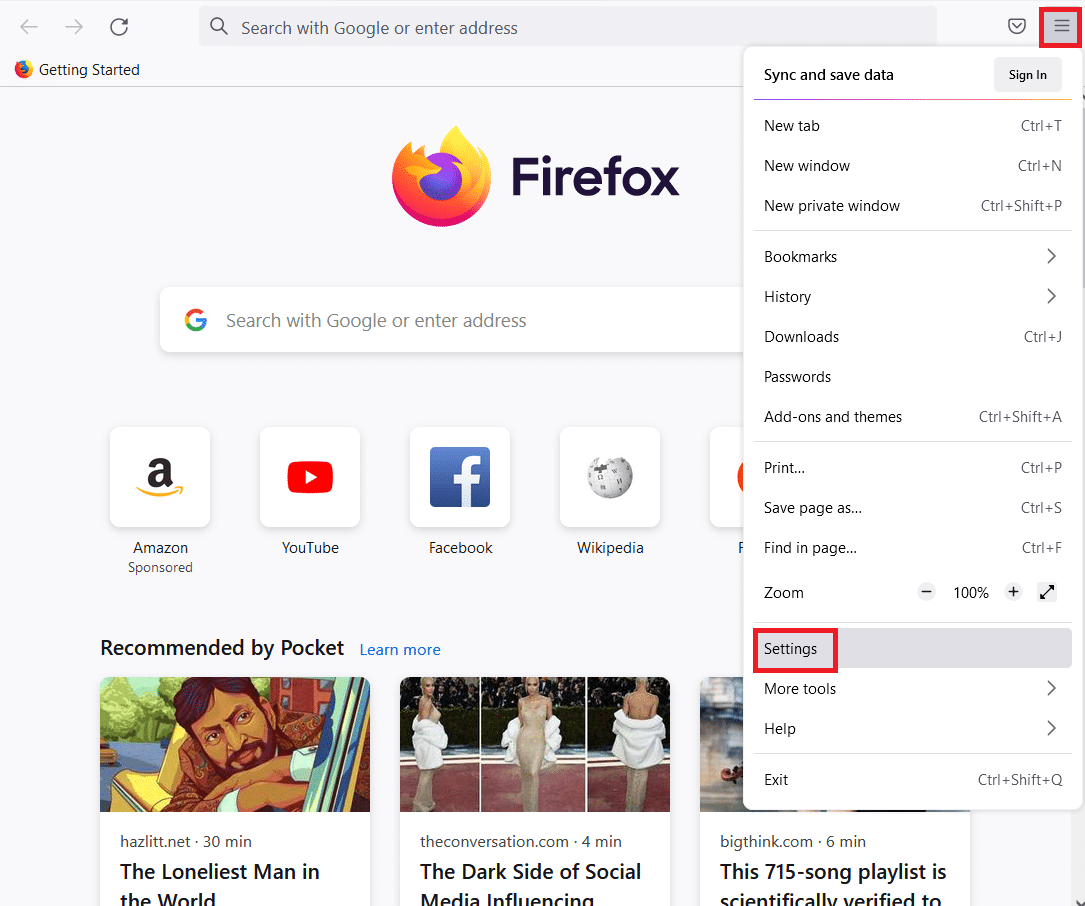
3. Натисніть на вкладку «Загальні» на лівій панелі вікна та натисніть кнопку «Налаштування…» у розділі «Налаштування мережі».
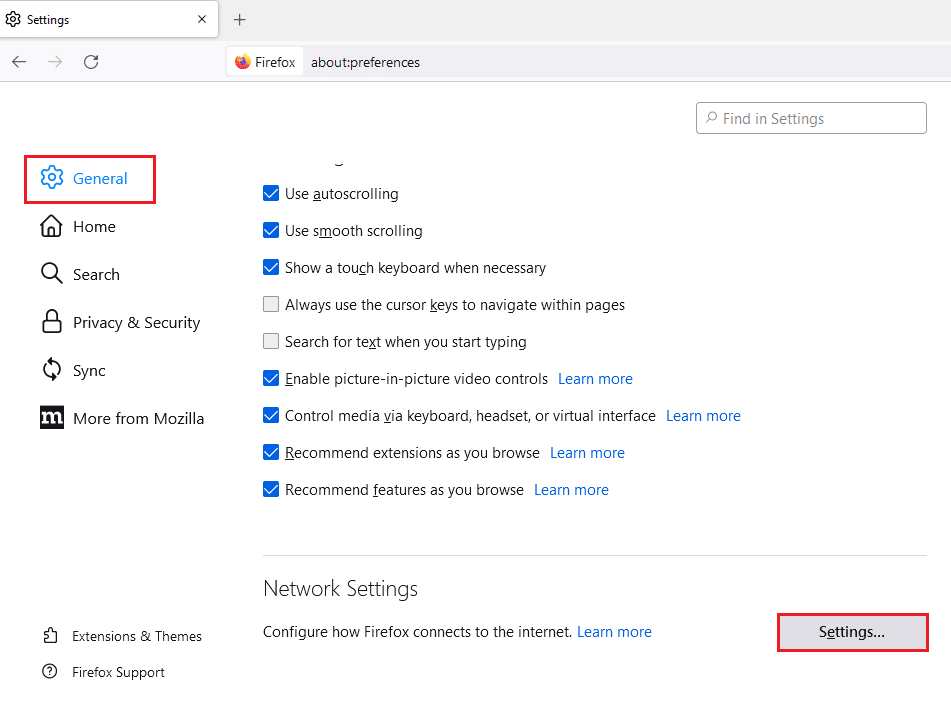
4. Виберіть опцію Увімкнути налаштування DNS через HTTPS і натисніть кнопку OK, щоб зберегти налаштування.
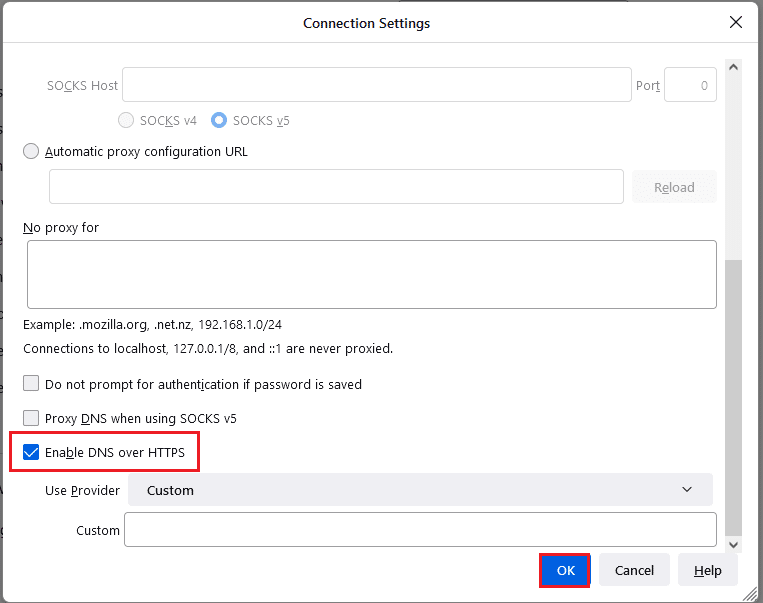
Варіант IV: Вимкніть налаштування проксі Firefox
Якщо ви використовуєте проксі-сервер Firefox, можливо, ви не зможете використовувати Інтернет у програмі Firefox. Вам потрібно вимкнути налаштування проксі Firefox у програмі Firefox, щоб виправити помилку PR END OF FILE ERROR.
1. Запустіть браузер Mozilla Firefox.
2. Натисніть кнопку «Відкрити меню програми» або три горизонтальні лінії у верхньому правому куті сторінки та клацніть параметр «Налаштування» у списку.
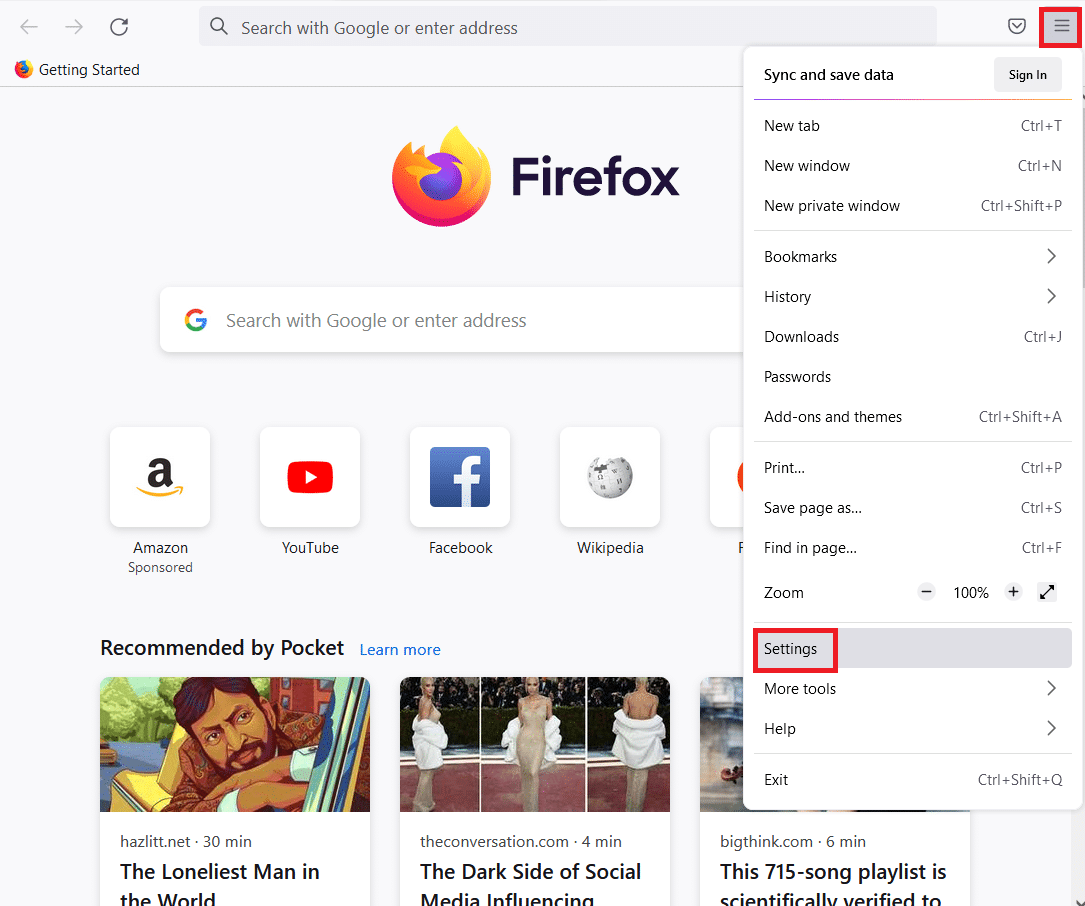
3. Потім перейдіть на вкладку «Загальні» на лівій панелі вікна та натисніть кнопку «Налаштування…» у розділі «Налаштування мережі».

4. Виберіть опцію Без проксі-сервера в розділі Налаштувати доступ проксі до Інтернету та натисніть кнопку OK, щоб зберегти налаштування.
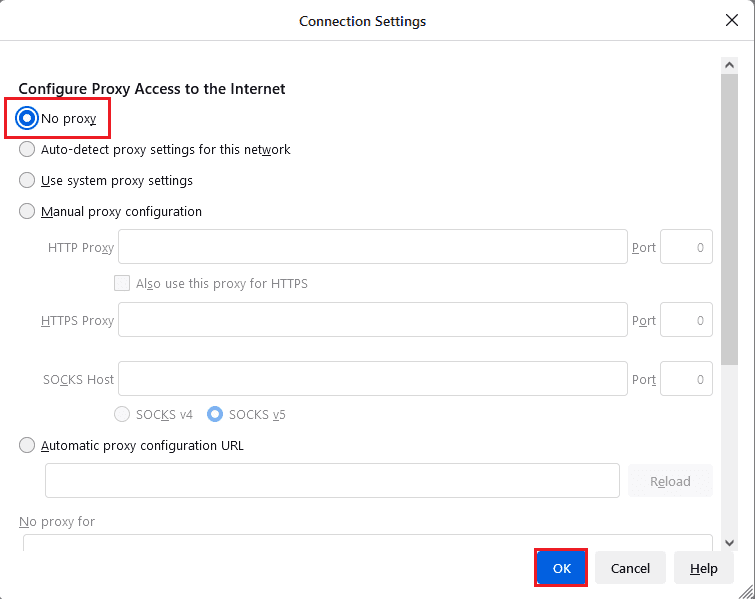
Спосіб 3. Перевстановіть Firefox
Якщо жоден із методів не може вирішити PR_END_OF_FILE_ERROR у програмі Firefox, спробуйте переінсталювати програму Firefox на своєму ПК.
Пояснені нижче кроки допоможуть вам видалити програму Firefox на вашому ПК за допомогою програми Панель керування.
1. Натисніть клавішу Windows, введіть Панель керування та натисніть Відкрити.
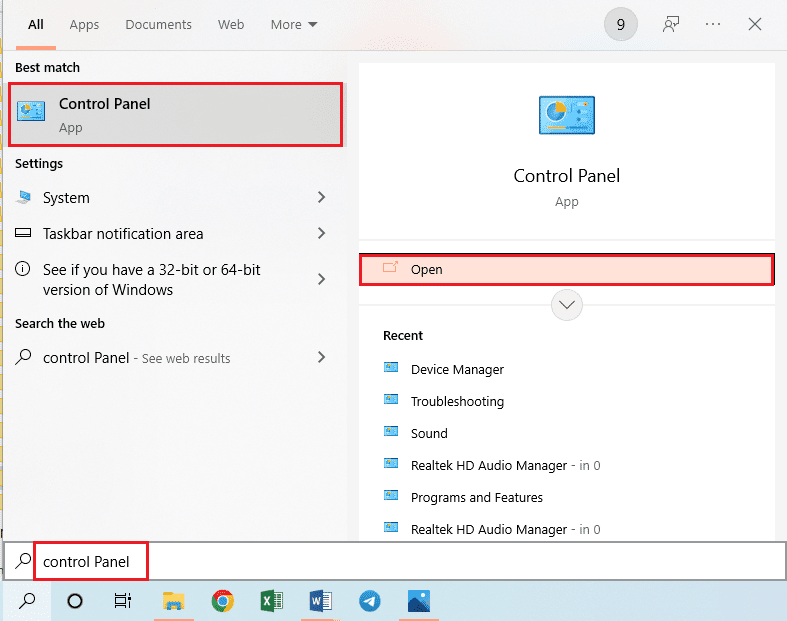
2. Встановіть Перегляд за > Категорія, а потім натисніть опцію Видалити програму в розділі Програми.
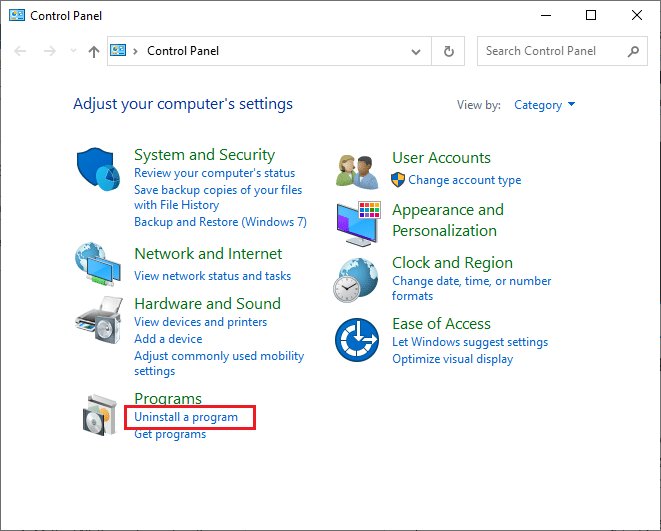
3. Виберіть Mozilla Firefox (x64 en-US), натисніть кнопку Видалити у верхній частині панелі та натисніть кнопку Так у вікні керування обліковими записами користувачів.
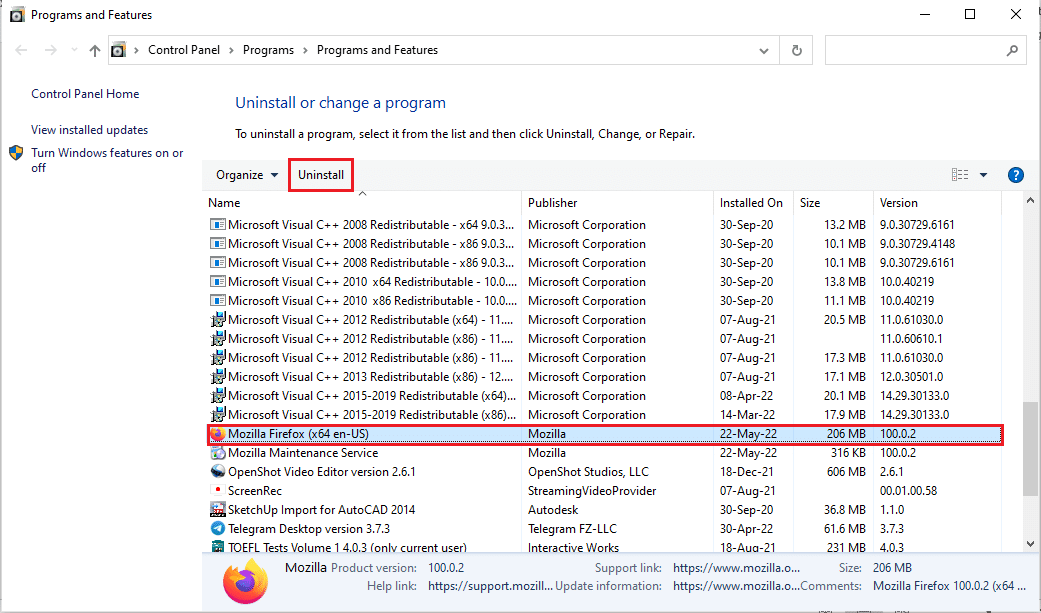
4. Натисніть кнопку Далі у вікні видалення Mozilla Firefox.
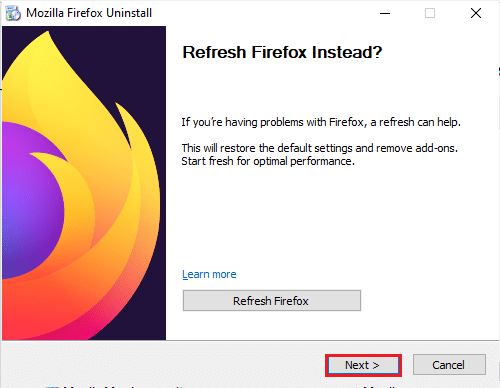
5. Потім натисніть кнопку Видалити у наступному вікні, щоб видалити програму Firefox.
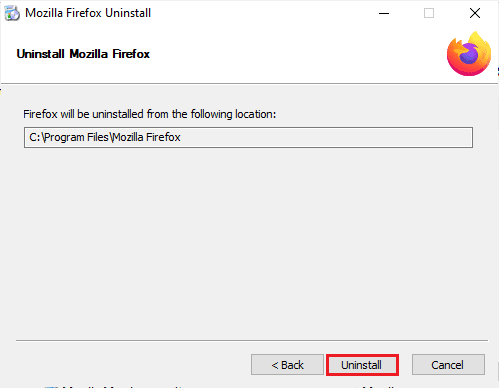
6. Натисніть кнопку Готово в останньому вікні, щоб завершити видалення програми Firefox.
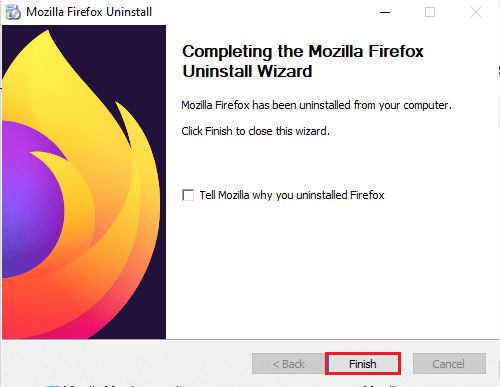
Використовуючи наведені нижче дії, ви можете переінсталювати програму Mozilla Firefox на свій ПК.
7. Відкрийте програму Google Chrome із пошуку Windows.
Примітка. Ви можете використовувати будь-який інший веб-браузер, щоб завантажити програму Firefox на свій ПК.
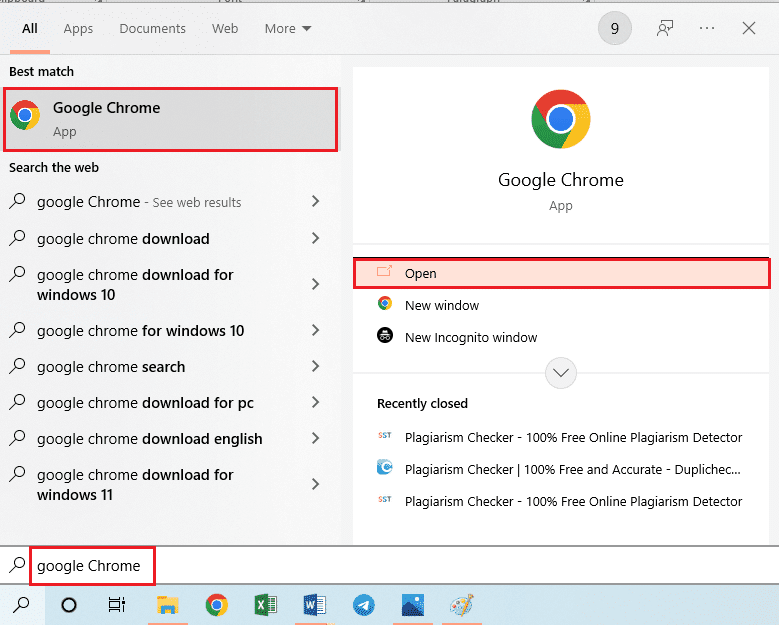
8. Відкрийте офіційний веб-сайт програми Mozilla Firefox у програмі Google Chrome і натисніть кнопку Завантажити Firefox у вікні.
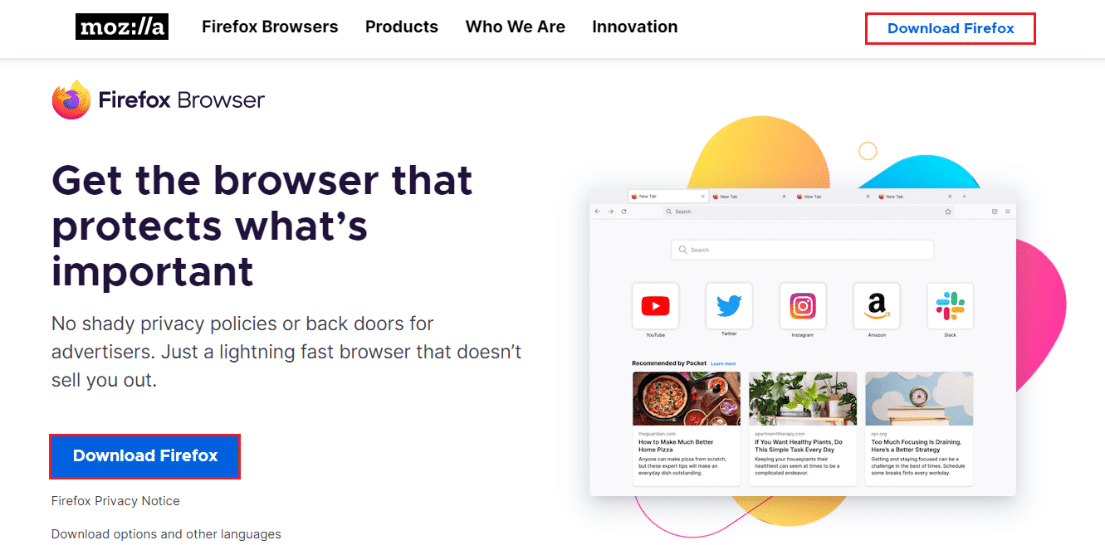
9. Двічі клацніть на завантаженому файлі Firefox Installer.exe у вікні, щоб запустити інсталяційний файл.
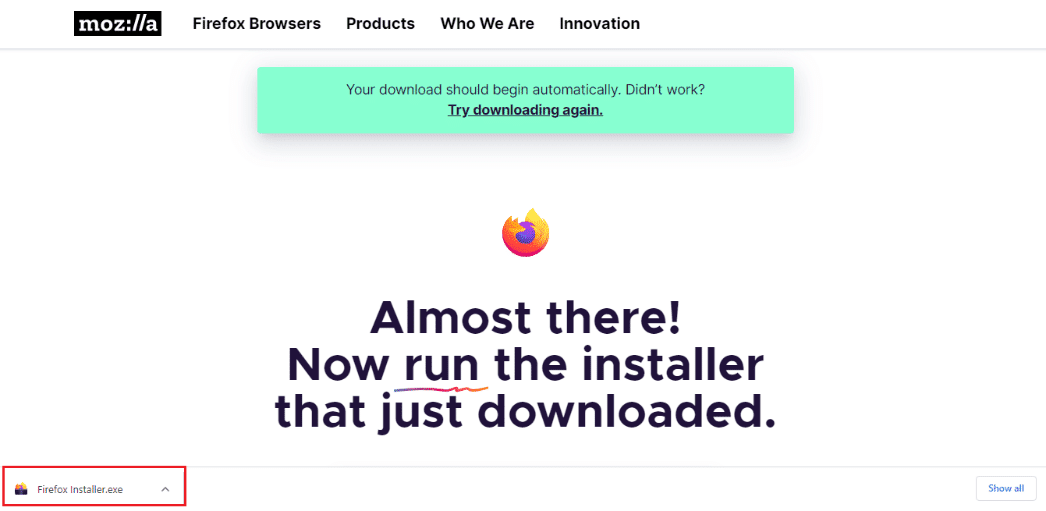
10. Дочекайтеся завершення процесу встановлення у вікні Firefox Installer.
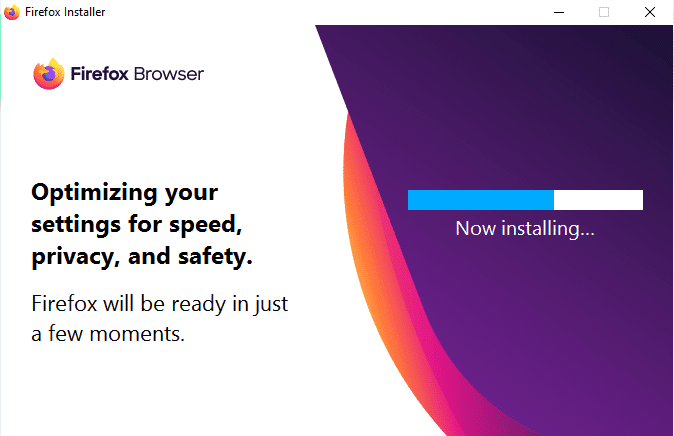
***
У статті перераховано методи вирішення PR END OF FILE ERROR безпечне з’єднання не вдалось у Windows 10. Методи, описані в цьому розділі, можна використовувати для виправлення PR_END_OF_FILE_ERROR Firefox, і ви можете отримати доступ до Інтернету без будь-яких обмежень. Будь ласка, повідомте нам свої пропозиції та запитання щодо теми, обговорюваної в статті, у розділі коментарів нижче.